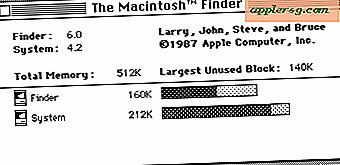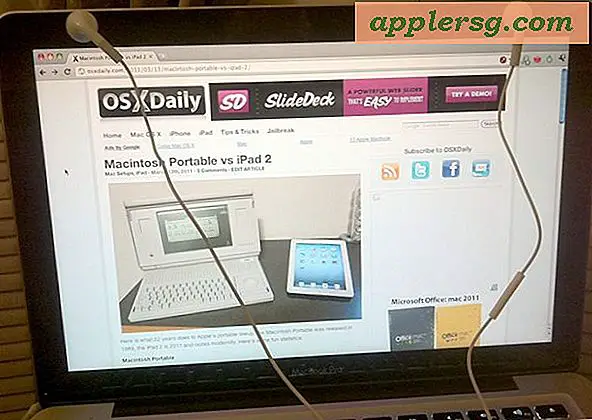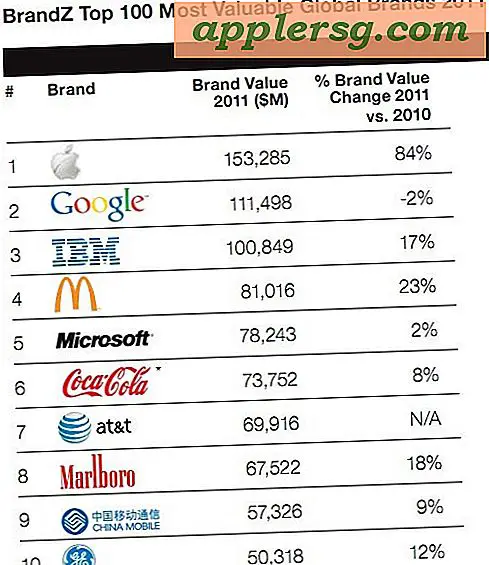Come realizzare una rampa in Revit
Autodesk Revit è un'eccellente applicazione BIM (Building Information Modeling) per architetti e ingegneri. Il programma consente al progettista di costruire un modello tridimensionale di una struttura nel computer e quindi creare disegni ortografici, prospettive e disegni isometrici del modello. Le funzionalità di disegno di Revit riducono drasticamente il tempo necessario per documentare una struttura e l'applicazione è relativamente intuitiva. Tuttavia, alcune funzionalità di Revit non sono così facili da usare. Ad esempio, la circolazione verticale, come le rampe, è difficile da padroneggiare nel programma. Tuttavia, il modellatore di rampe può essere padroneggiato con la pratica e la comprensione dell'interfaccia di Revit.
Disporre la planimetria della struttura proposta. Fornire partizioni interne e corridoi. Creare un nuovo livello all'altezza della sommità della rampa proposta. È possibile disegnare un nuovo livello in una finestra di elevazione nel "Browser di progetto" selezionando il pulsante "Livello" nel menu "Riferimento" sulla barra multifunzione "Home". Completa la planimetria del nuovo livello. Assicurati di avere corridoi sui due livelli che si sovrappongono in pianta; questa zona di sovrapposizione sarà dove viene inserita la rampa.
Seleziona il pulsante "Ramp" nel menu "Build" sulla barra multifunzione "Home". La rampa può essere abbozzata su uno dei due livelli con planimetrie. Per impostazione predefinita, Revit prevede il disegno per rampa, ma è possibile disegnare i limiti laterali della rampa e inserire manualmente le alzate e le pendenze. È più facile convertire la corsa della rampa predefinita che disegnare la rampa manualmente, quindi si consiglia di utilizzare il metodo predefinito. Prima di posizionare la prima rampa, seleziona "Proprietà rampa" nel menu "Modifica schizzo". Si aprirà una finestra, quindi selezionare, dal menu a tendina, i vincoli "Livello Superiore" e "Livello Inferiore". Questi vincoli definiranno il livello della parte superiore e inferiore della rampa. Fare clic su OK.
Disegna la corsa della rampa. Per impostazione predefinita, Revit disegnerà una rampa accessibile ai disabili con una pendenza da 1 pollice a 12 pollici con un atterraggio ogni 30 pollici di salita (30 piedi di corsa). Se è necessaria più di una gamba di rampa, disegnare le altre gambe; Revit creerà automaticamente i pianerottoli. Quando il computer afferma che non è più necessaria la corsa della rampa, fare clic su "Fine rampa" o regolare i confini e le pendenze della rampa. Le linee blu definiscono la pendenza, le linee verdi i confini e le linee nere il cambiamento di pendenza e direzione di circolazione. Quando l'impronta della rampa è stata completata, fai clic su "Fine rampa".
Disegna le piastre del pavimento usando il pulsante "Pavimento". Consentire un'apertura nella pianta del piano superiore per accettare la rampa disegnata e l'altezza libera della testa. I piani disegnati possono essere modificati selezionando le impronte del pavimento nella vista in pianta e selezionando "Modifica schizzo". Un rettangolo disegnato all'interno di un altro rettangolo è una piastra del pavimento che si apre in modalità "Schizzo pavimento". La posizione del pavimento e l'apertura possono essere regolate spostando le linee dell'impronta del pavimento.